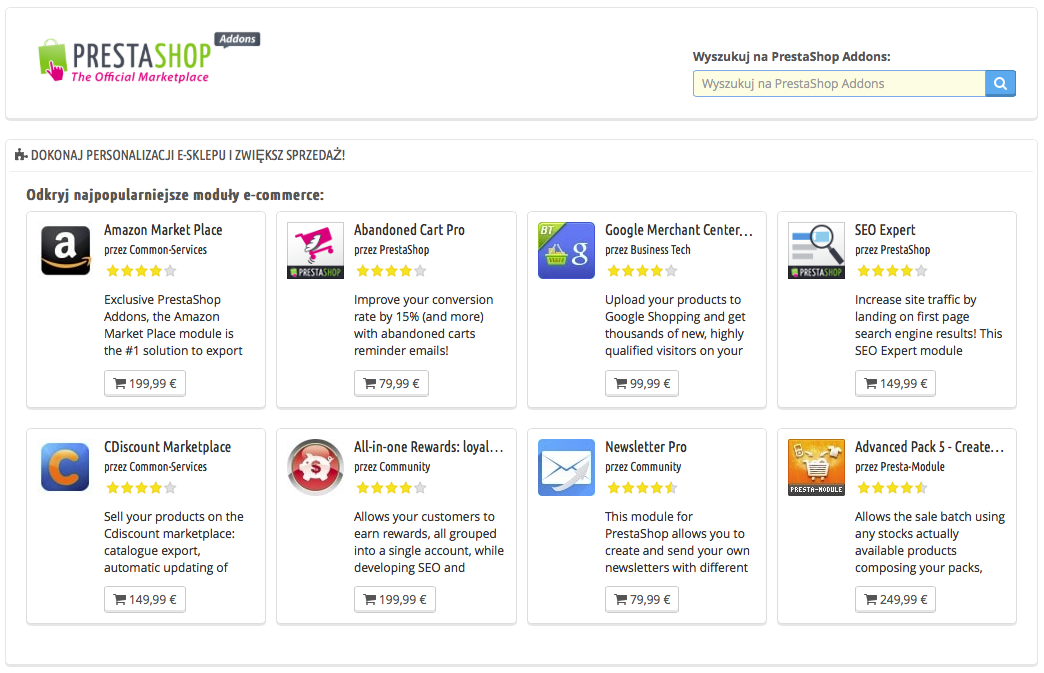...
PrestaShop posiada ponad 120 modułów, ale jeśli ta liczba wydaje Ci się mała i ograniczającaniewystarczająca, to odkryj możesz odkrywać inne możliwości.
Istnieje wiele modułów dostępnych na stronie Addons (http://addons.prestashop.com/). Część jest darmowa, inne są płatne i z . Z pewnością znajdziesz wśród nich takie, które spełnią twoje oczekiwania. Jeśli jesteś już doświadczonym deweloperemprogramistą/twórcą modułów , czy szablonów, możesz je też zgłaszać stworzone przez siebie moduły i później sprzedawać na stronie Addons.
Katalog Modułów modułów i szablonów daje Ci umożliwia prosty i szybki dostęp do bazy modułów i szablonów Addons. Obsługa jest dość jasna:
- pole Pole wyszukiwania, gdzie możesz w którym za pomocą określeń przeszukiwać można całą zawartość bazy Addons.
- listę Lista 8 modułów, które możesz kupić natychmiast.
- listę Lista 12 szablonów, które możesz kupić natychmiast.
Wyszukiwanie w polu wyszukiwania przeniesie Cię przenosi na stronę Addons, gdzie pojawią pojawiają się dodatkowe opcje.
Naciśnięcie na przedmiot z listy otworzy stronę Addons w nowej karcie.
| Info |
|---|
Addons jest oficjalnym sklepem dla modułów i szablonów dla PrestaShopatworzonych pod PrestaShop. To tam właściciele sklepów mogą znaleźć wszystkie niezbędne produkty aby , potrzebne by spersonalizować swój sklep i gdzie twórcy/developerzy . Twórcy i programiści z kolei mogą dzielić się swoimi dziełami ze społecznością. Moduły mogą być albo darmowe, albo płatne, cena jest ustalona przez autora. Poświęć nieco czasu i przejrzyj dostępne moduły i szablony, ponieważ droższy nie zawsze znaczy lepszy. Musisz być zalogowany, aby cokolwiek pobrać lub ocenić. Założenie konta jest bezpłatne. |
...
Gdy tylko pobrałeś moduł ze sklepu Addons na swój komputer, to do Ciebie należy zainstalowanie go w Twoim PrestaShopiesklepie.
Istnieją dwa sposoby, aby zainstalować moduł: albo użyć użycie metody polecanej , albo lub protokołu FTP.
Instalacja polecana
Aby zainstalować nowy moduł automatycznie, naciśnij "Dodaj nowy moduł" na stronie "Moduły" u góry po prawej stronie, pojawi . Pojawi się nowe okno.
Formularz w tej części pozwoli Ci na przesłanie spakowanego pliku z modułem, który został pobrany ze strony Addons. Możesz przesłać plik zip albo tar.gz (tarball). Formularz jest dość jasny, po prostu : wybierz plik modułu, który pobrałeś, a następnie naciśnij "prześlij moduł". Nie wskazuj do przesłania rozpakowanego folderu , ani któregoś z jego plików - tylko i wyłącznie spakowany plik!
Gdy naciśniesz przycisk, PrestaShop pobierze moduł z Twojego komputera na serwer, rozpakuje go, umieści pliki w prawidłowych miejscach i zaktualizuje stronę w przeciągu kilku sekund, gdy to się stanie . W efekcie pojawi się komunikat "Moduł został pobrany".
Moduły nie są instalowane domyślnie: nadal musisz nacisnąć przycisk "Instaluj", a następnie skonfigurować jego ustawienia.
Gdy tylko konfiguracja będzie skończona, sprawdź natychmiast, czy moduł działa w taki sposóbtak, jaki jak powinien.
Instalacja za pomocą protokołu FTP
Aby zainstalować nowy moduł PrestaShop ręcznie, należy:
- Rozpakować plik archiwum (
ziplubtar). To powinno utworzyć katalog z jego zawartością. - Za pomocą klienta FTP połącz się z serwerem, gdzie znajduje się PrestaShop i umieść rozpakowany moduł w katalogu
/modules.
Uważaj, żeby nie przesłać przypadkiem zawartości modułu do katalogu innego modułu. Prześlij cały katalog wraz z plikami, a nie tylko same pliki. - Przejdź do menu "Moduły" w Back-Officepanelu administracyjnym.
- Zlokalizuj nowy moduł na liście modułów. Może będziesz musiał przewinąć listę, aby go odnaleźć, albo wyszukaj go po nazwie.
- Gdy go znajdziesz, naciśnij "Instaluj".
- Twój moduł jest teraz zainstalowany i powinien być również aktywny. Jeśli potrzeba, skonfiguruj go, zwróć . Zwróć także uwagę, czy PrestaShop nie umieścił jakiś ostrzeżeń na stronie.
Gdy tylko konfiguracja będzie skończona, sprawdź natychmiast, czy moduł działa w taki sposóbtak, jaki jak powinien.
| Warning | ||||
|---|---|---|---|---|
| ||||
Moduły mogą pochodzić z różnych źródeł i nie wszystkie z nich są pewne. Dlatego też PrestaShop wprowadził od wersji 1.6.0.7 ostrzeżenie w przypadku "Niezaufanychniezaufanych" modułów - czyli takich, których PrestaShop nie zatwierdził poprze poprzez umieszczenie ich w sklepie Addons. To okno pozwoli Ci wybraćzdecydować, czy nadal kontynuować instalację bez kolejnych ostrzeżeń, albo przerwać proces instalacjiczy może jej zaprzestać. Instalacja domyślnych modułów , albo tych pobranych ze sklepu Addons nie wywoła podobnego ostrzeżenia. |
...
Twój PrestaShop sprawdza regularnie serwer Addons w poszukiwaniu aktualizacji do zainstalowanych modułów. Jeśli taki taką znajdzie, to wyświetli przycisk "Aktualizuj" przy danych modułachdany module. Wystarczy wtedy, że naciśniesz przycisk, a PrestaShop pobierze i zaktualizuje moduł.
...
| Warning |
|---|
Nigdy nie usuwaj modułu poprzez usunięcie jego katalogu, używając klienta FTP! musisz pozwolić PrestaShopowi samemu to zrobić Musisz pozwolić, by PrestaShop zrobił to samodzielnie. |
Jeśli chcesz przestać korzystać na jakiś czas z modułu, ale chcesz zachować jego ustawienia, wystarczy, że wybierzesz przycisk "Wyłącz". Dostępne czynności zmienią się w "Włącz", "Usuń" oraz "Odinstaluj".
Jeśli nie zależy Ci na zachowaniu konfiguracji modułu, naciśnij na "Odinstaluj": twój Twój moduł nadal będzie dostępny w katalogu /modules, ale nie będzie już dalej działać.
Jeśli chcesz całkowicie usunąć moduł z Twojego sklepu i serwera, wybierz "Usuń". PrestaShop pozbędzie się wszystkich plików.
| Tip |
|---|
Upewnij się, że wyłączenie , albo usunięcie modułu nie zepsuje wyglądu szablonu! |
...